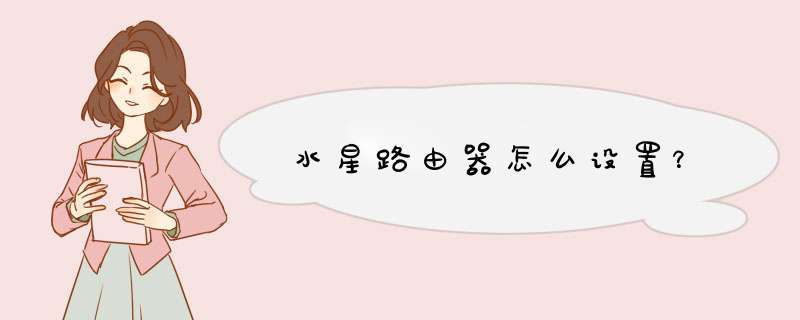
水星MW310R无线路由器上网怎么设置
1、登录管理界面:打开电脑上的浏览器,然后在地址栏输入“192.168.1.1”并按下回车键,在d出的对话框中输入用户名和密码(二者出厂默认都是admin),并点击“确定”。
2、运行设置向导:首次登录配置时会自动d出“设置向导”界面,如果为d出,可以点击左侧菜单中的“设置向导”来激活——>“下一步”。
3、选择上网方式:请根据你的'入网方式进行选择,目前国内ISP宽带运营商为普通用户提供的大多数是“PPPOE(ADSL虚拟拨号)”的上网方式,本例也以这种方式进行演示。(PS:如不清楚自己的上网方式请咨询你的宽带运营商)
4、填写上网帐号:根据ISP宽带运营商提供的上网帐号和上网口令进行填写,然后点击“下一步”。
5、无线设置:“无线状态”选择“开启”——>“SSID”用户自定义设置——>“无线安全选项”选择“WPA-PSK/WPA2-PSK”——>“PSK密码”(就是连接无线网络是的验证密码),用户自定义设置——>点击“下一步”。
6、重启路由器:点击“重启”。
待MW310R无线宽带路由器重启完成后,刚才配置的上网参数和无线网络就会生效,用户可以通过有线或者无线的方式连接MW310R路由器上网了。
水星路由器设置教程如下:
工具:机械革命S3Pro、Windows10、百度浏览器v8.7.9。
1、打开浏览器,在地址栏输入melogin.cn,打开设置向导网页。
2、进入以后开始设置,输入管理员密码,两次输入必须一致。
3、系统检测输入正确后,输入宽带上网的帐号跟密码(由运营商提供),保存进入下一步。
4、设置要设置额无线网络名称和密码。
5、设置完成后,点击绿色的勾,保存设置,完成。
6、点击完成后就进入到参数页面,此时可以看到已经设置成功,电脑已经连接成功可以上网。
水星路由器是一个路由器品牌,具有强大的功能。
水星怎么设置路由器水星怎么设置路由器(一)
【 家庭网络环境布线 】:
1、有猫(modem):猫(modem)----路由器wan口;路由器lan口----电脑。
2、没有猫(modem):网线----路由器wan口;路由器lan口----电脑。
【 电脑进入路由器 】:
1、电脑ip、dns设置自动获取。
2、打开浏览器,在地址栏输入192.168.1.1(一般路由器地址是这个或者查看路由器背面的登录信息)进路由-输入用户名,密码 ,(默认一般是admin)。
【 设置路由器拨号 】:
1、在【设置向导】里,选择【PPPoE拨号】(有些是ADSL拨号)这一项,按提示步骤输入上网的用户名和密码,保存。
2、在【网络参数】--【WAN设置】里,选【正常模式】,在【连接】的三个选项,选择【PPPoE拨号】这一项。下面就是选择【自动连接】,保存,退出。
【 开启路由器的无线功能 】
1、选择无线设置---基本设置。
2、勾选【开启无线功能】,单击保存即可。
【 设置wifi密码 】
1、无线设置--无线安全设置--选择【WPA-PSK/WPA2-PSK】。
①、认证类型:自动。
②、加密算法:AES。
③、PSK密码就是无线密码。设置成需要的密码。
水星怎么设置路由器(二)
第一步、设置路由器
在没有路由器之前,我们是通过电脑直接连接宽带来上网的,那么现在要使用路由器共用宽带上网,当然需要用路由器来直接连接宽带了。因此我们要做的第一步工作是连接线路,把宽带连到路由器(WAN口)上,然后把电脑也连接到路由器上(编号1/2/3/4的任意一个端口),
检查一下电脑的网卡设置是不是为自动获取,如果是的话,可以跳过此步。
如果不是自动获取的话,请参考下图,把网卡 IP 设置为自动获取,
接下来,打开浏览器,在地址栏中输入 192.168.1.1 ,然后按回车,进入路由器管理登录页面,
注:路由器的 IP 地址一般为 192.168.1.1 或者 192.168.0.1
然后 ,输入路由器管理密码,默认用户名和密码都为 “admin”,点击“ 登录 ”,
接下来, 我们点击左边窗格中的“ 设置向导 ”。通过设置向导,我们可以设置路由器的宽带账号,
点击“ 下一步 ”,选择我们路由器连接网络的类型。
这里有三种类型:
第一是: PPPoE(ADSL虚拟拨号),这是我们最常见的,如电信的宽带拨号就是此种类型
第二是: 动态IP(以太网宽带,自动从网络服务商获取IP地址),这种网络连接是不需要拨号的,比如我们的路由器连接到别人的路由时,或者运营商告诉您什么也不用设置,不用拨号,也不用设置IP地址等就能上网的,是动态IP地址上网方式,在小区宽带、校园网等环境会有应用。
第三是: 静态IP(以太网宽带,网络服务商提供固定IP地址),运营商提供了您一个IP地址、网关、DNS等等参数,在一些光纤线路上有应用。
这里我们选择最为常见的 PPPoE(ADSL虚拟拨号),点击“ 下一步 ”继续,
接下来,输入网络服务商为我们提供的宽带上网账号,点击“ 下一步 ”继续,
这一步是设置设置无线名称和密码,如果路由器没有无线网络,就跳过这步
SSID 即路由器的无线网络名称,可以自行设定,建议使用字母和数字组合的SSID。选择无线安全选项,密码用于连接无线网络时输入验证,能保护您路由器的无线安全,防止别人蹭网。
特别提醒:
1. 无线名称SSID建议设置为字母或数字的组合,尽量不要使用中文、特殊字符,避免部分无线客户端不支持中文或特殊字符而无法连接。
2. 为确保您的网络安全和网络的稳定性,建议务必要设置无线密码,防止他人非法蹭网。
设置好了无线的“ SSID和安全密码 ”之后,点击“ 下一步 ”继续,
最后,设置完成,点击“ 重启 ”路由器,
重启完成后进入管理界面(192.168.1.1),打开运行状态,等待1-2分钟,正常情况下此时看到WAN口状态——IP地址栏有具体的参数而不是0.0.0.0,说明此时路由器已经连通互联网了。如下图所示
如果看到的参数还是0.0.0.0,检查是不是把宽带用户名或者密码设置错了,上网猫对应的线是不是接对了,是不是接在了路由器的 WAN 口了。
第二步、试试其它电脑是否可以上网
查看路由器界面的WAN口已获取到 IP 地址,便可以尝试打开浏览器浏览网页、登陆QQ了。
如果您可以登录QQ,但是打不开网页,可能是电脑上的'DNS参数有问题或者是电脑的浏览器设置有问题,可尝试让电脑重新获取一次参数(将电脑网线断开 20 秒中再插上)或者换其它的浏览器(如火狐浏览器、谷歌浏览器)
如果您还有一台台式机等有线的设备想上网,直接将电脑用网线连接到路由器的1/2/3/4任意一个空闲的端口,然后按照上面的“ 网卡IP设置为自动获取 ”就可以上网了,不需要再配置路由器
若要使用电脑无线来连接路由器,首先要保证您的电脑配有无线网卡并能正常工作,对不同 *** 作系统的电脑,其搜索并连接无线信号(本例无线SSID为0000)的方法如下:
第三步、试试其它移动设备是否可以上网
安卓手机来连接路由器的无线信号。
点击手机的菜单按钮,选择系统设置。在设置菜单中选择WLAN,打开WLAN的开关,选择您的无线路由器信号名称:
点击无线名称进行连接,输入无线密码即可连接成功。如果无线连接成功但是上不了网,您可以参考下面的图示 *** 作,将手动指定手机的 IP 地址。
苹果iPad、iPhone按照如下方法来连接无线信号。
打开 iPad 主界面,选择“ 设置 ”菜单后点击“ 无线局域网 ”进入无线局域网络界面。然后开启无线局域网开关并在无线网络列表中单击您自己路由器的无线信号。
输入您之前设好的无线密码,点击加入。等无线信号列表中相应的 SSID 前显示"√"时,就可以用 iPad 上网了。
欢迎分享,转载请注明来源:内存溢出

 微信扫一扫
微信扫一扫
 支付宝扫一扫
支付宝扫一扫
评论列表(0条)